| Démarrage de Word 2013 |
| Word 2013 ne démarre plus comme les précédentes versions sur un document vierge, mais affiche une interface offrant diverses possibilités. |
 |
| 1-Ouverture de documents existants |
| Dans la colonne de gauche, sur fond bleu, vous pouvez ré-ouvrir des fichiers récemment utilisés (1). En cliquant sur le lien en dessous, on va ouvrir des documents situés dans divers dossiers (2).I |
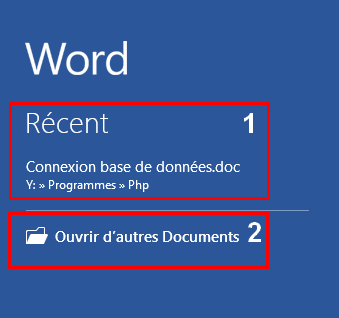 |
| Les documents peuvent se trouver dans le Cloud (Skydrive), dans d'autres dossiers situés sur l'ordinateur, ou dans tout autre emplacement de stockage. |
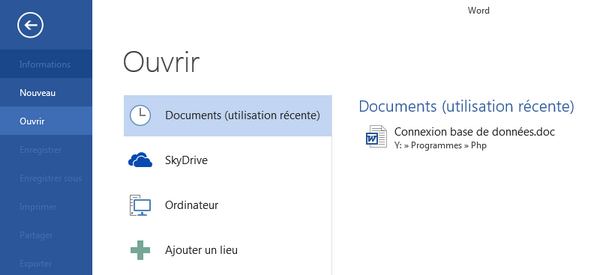 |
| 2-Création d'un nouveau document |
| Pour créer un nouveau document, on peut choisir au centre de la page, soit une page vierge (1), soit utiliser la démonstration (2) ou un des modèles disposés sur la page (3). |
| Si le modèle affiché ne convient pas, on dispose d'outils de recherche avancée avec "Recherches suggérées"(4) ou saisie d'un thème dans la boîte de recherche (5).) |
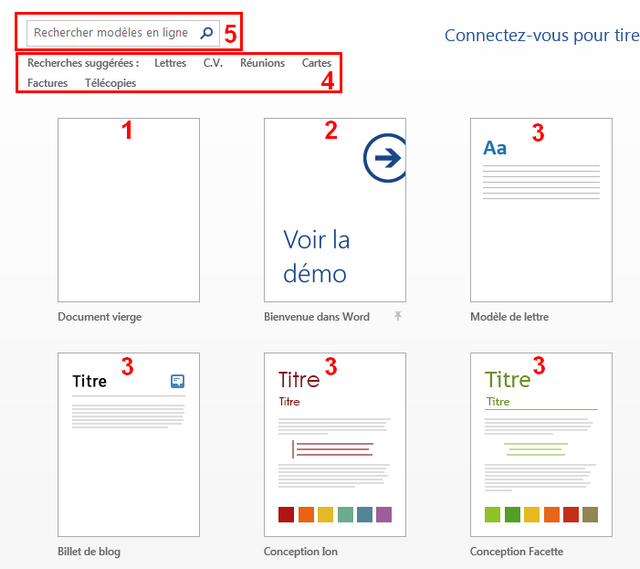 |
| A partir de ces recherches avancées, Word affiche des modèles. Dans l'exemple, le thème était "calendrier". |
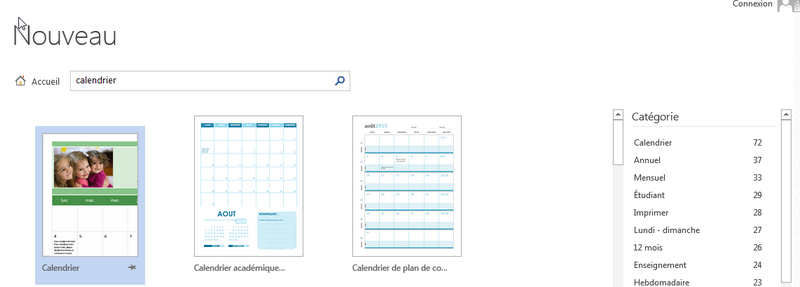 |
| Pour affiner cette recherche, il est possible d'utiliser la colonne de droite. Par exemple, chercher un calendrier spécifique pour un étudiant. |
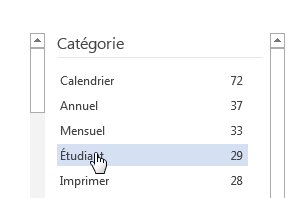 |
| 3- Connexion à un compte Microsoft |
| Se connecter permet d'accéder à divers services, notamment le Cloud "Skydrive" |
| Vous devez avoir créé un compte chez Microsoft. Vous trouverez un tutoriel expliquant comment ouvrir un tel compte sur ce site. |
| Première étape: |
| Cliquer sur le lien |
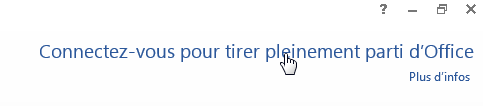 |
Dans la boîte de dialogue, qui s'ouvre, on saisit l'adresse mail du titulaire du compte, puis on valide sur "Suivant". |
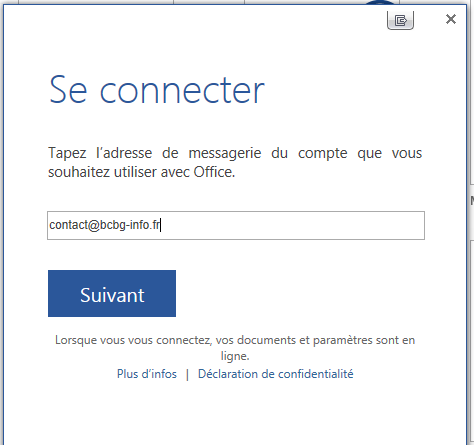 |
Word vérifie en premier lieu si l'adresse saisie correspond bien à un compte existant, puis demande la saisie du mot de passe. |
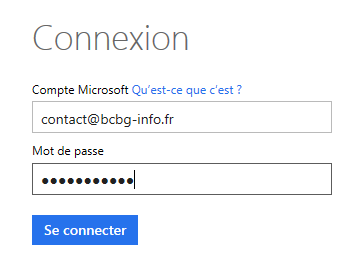 |
| Une fois que la connexion est établie, les coordonnées du titulaire du compte apparaissent en haut à droite. |
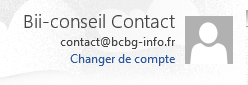 |